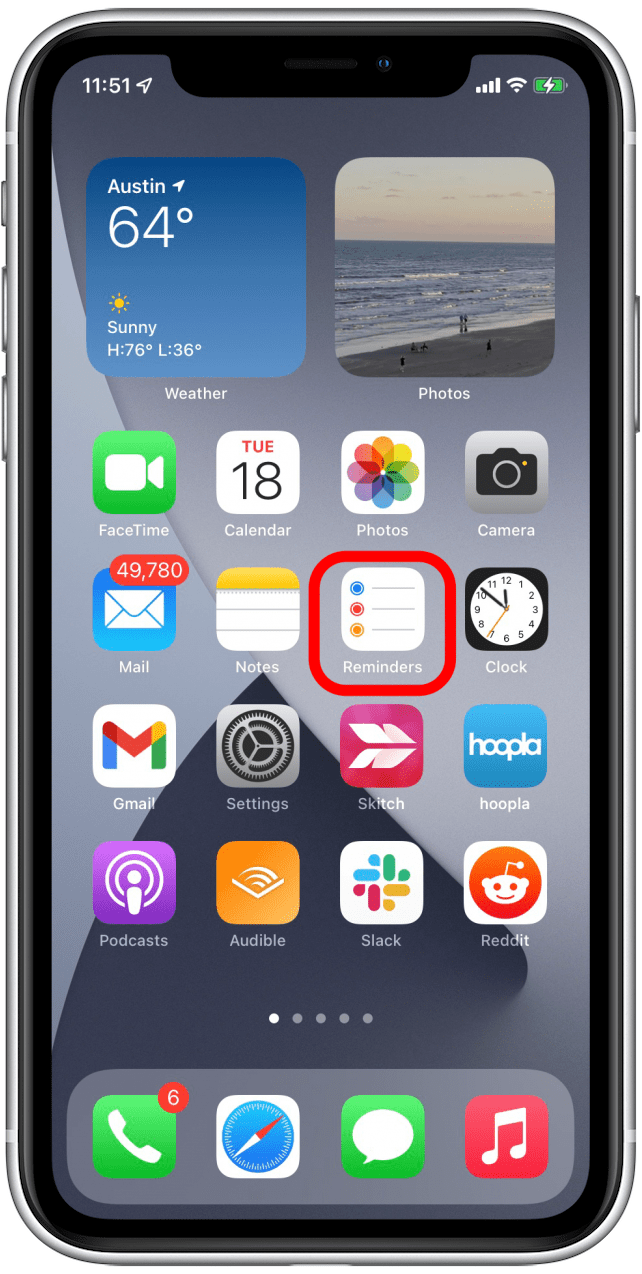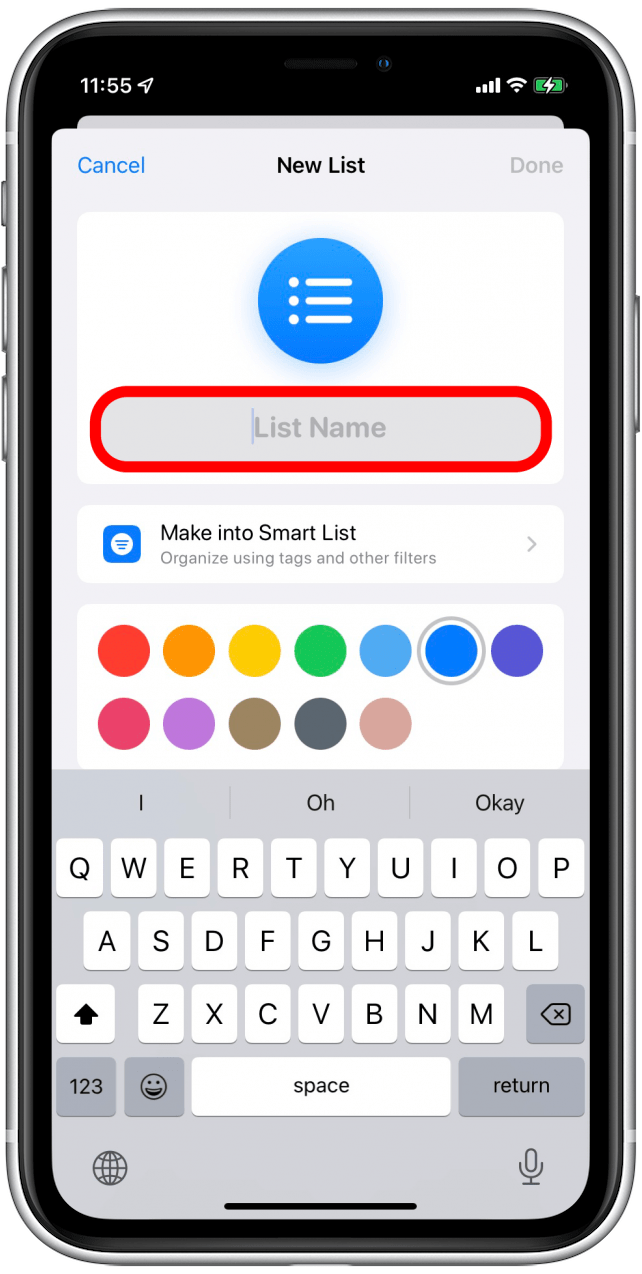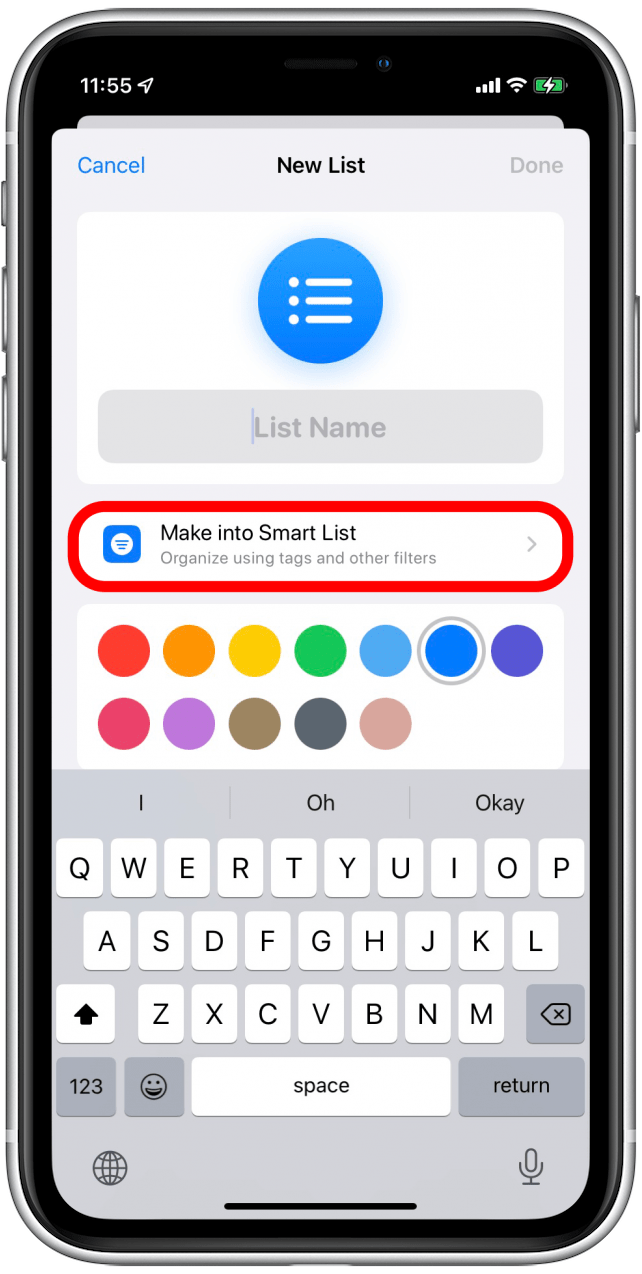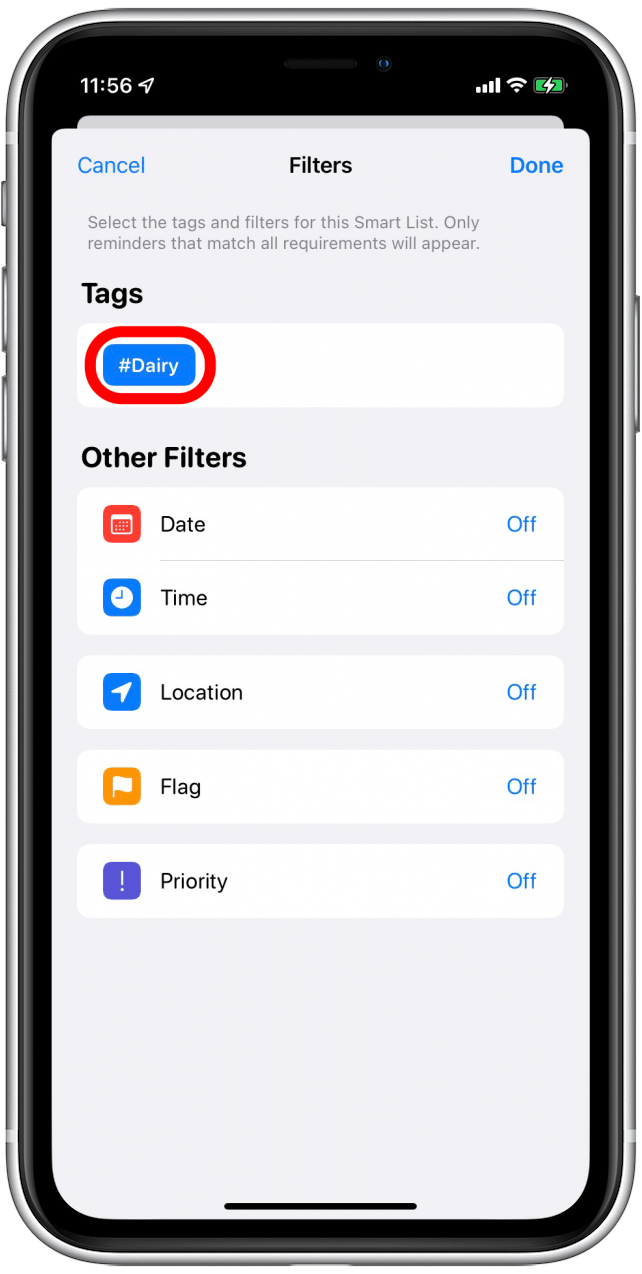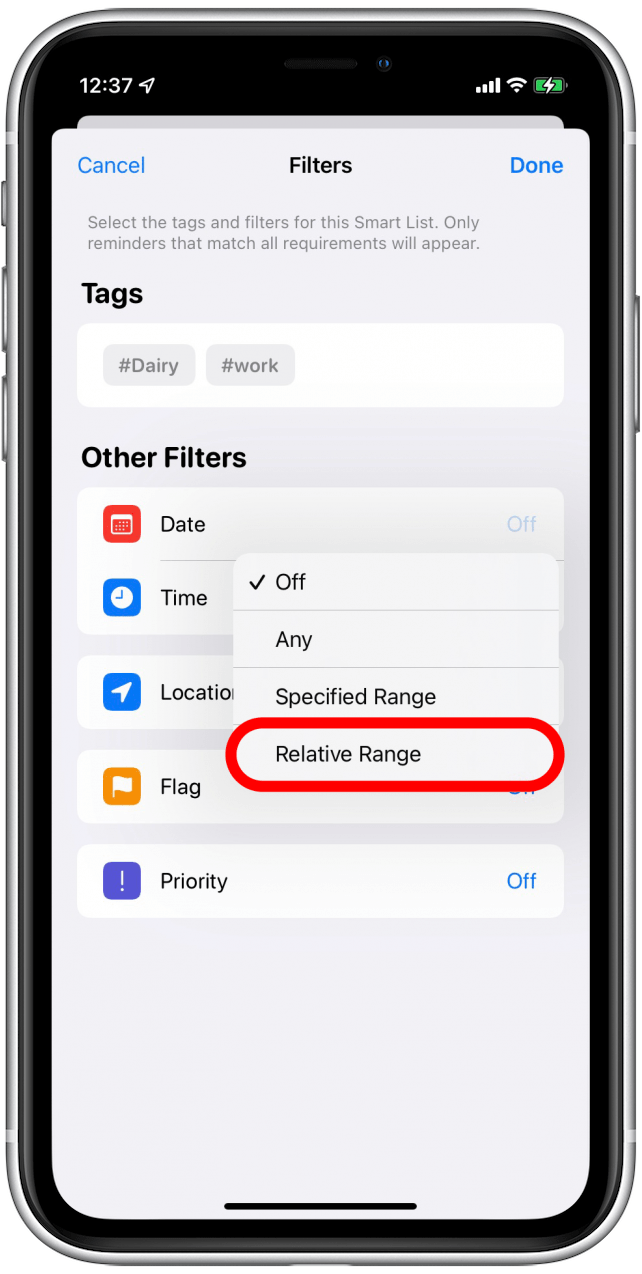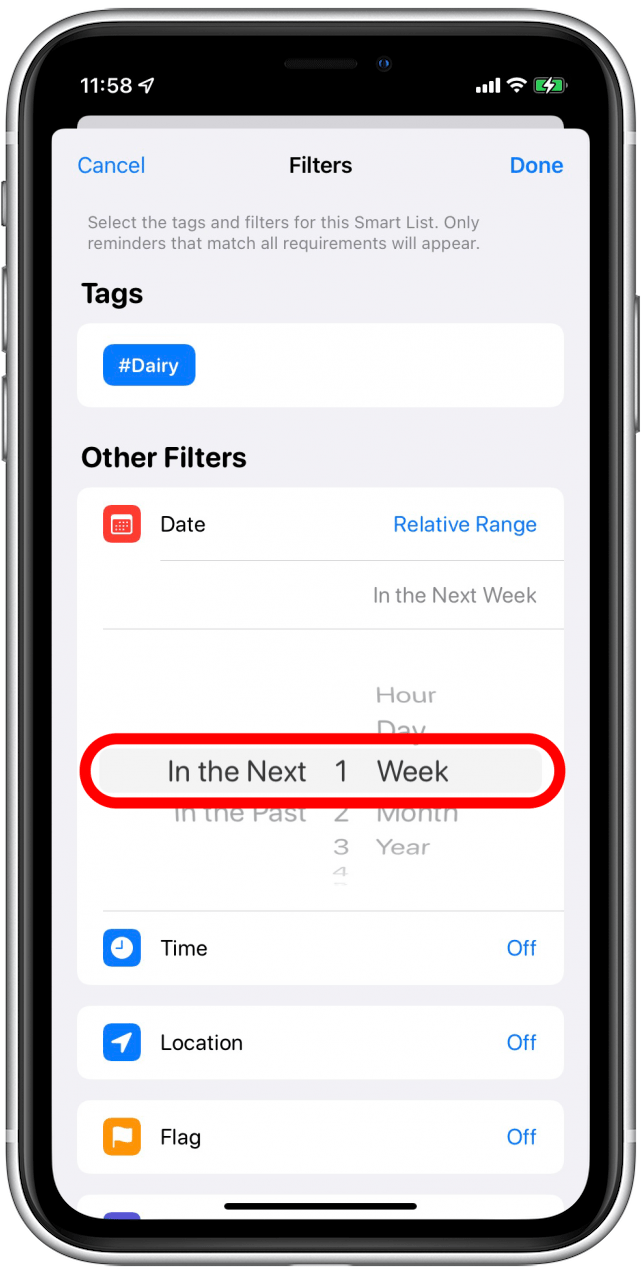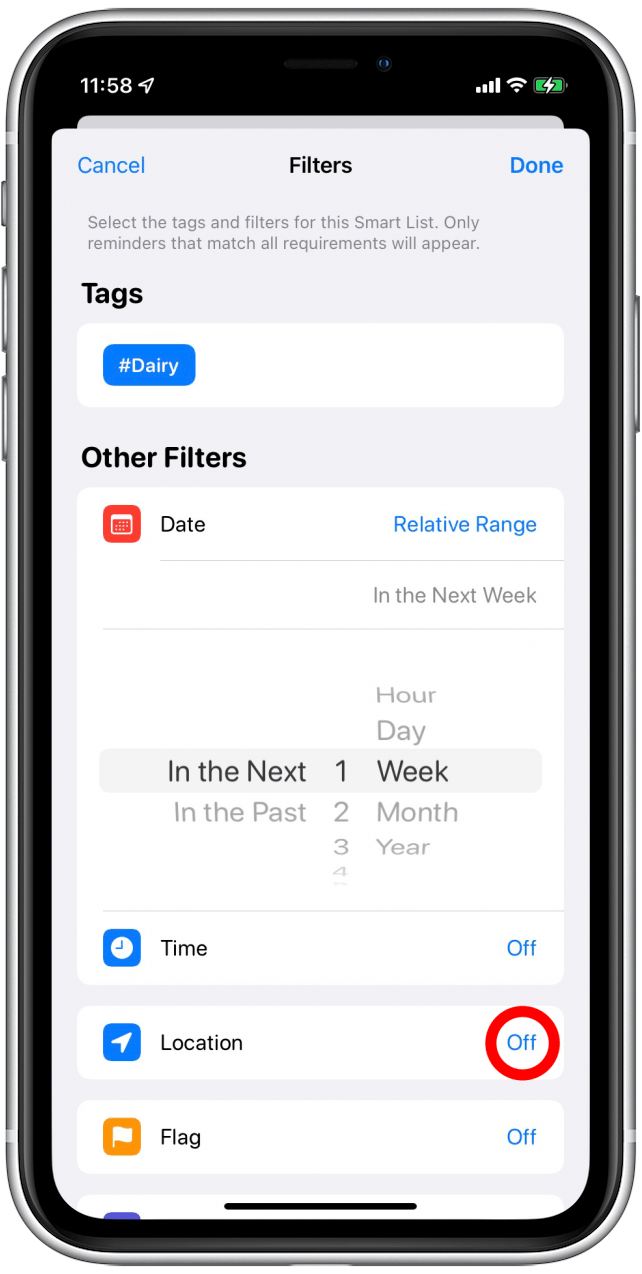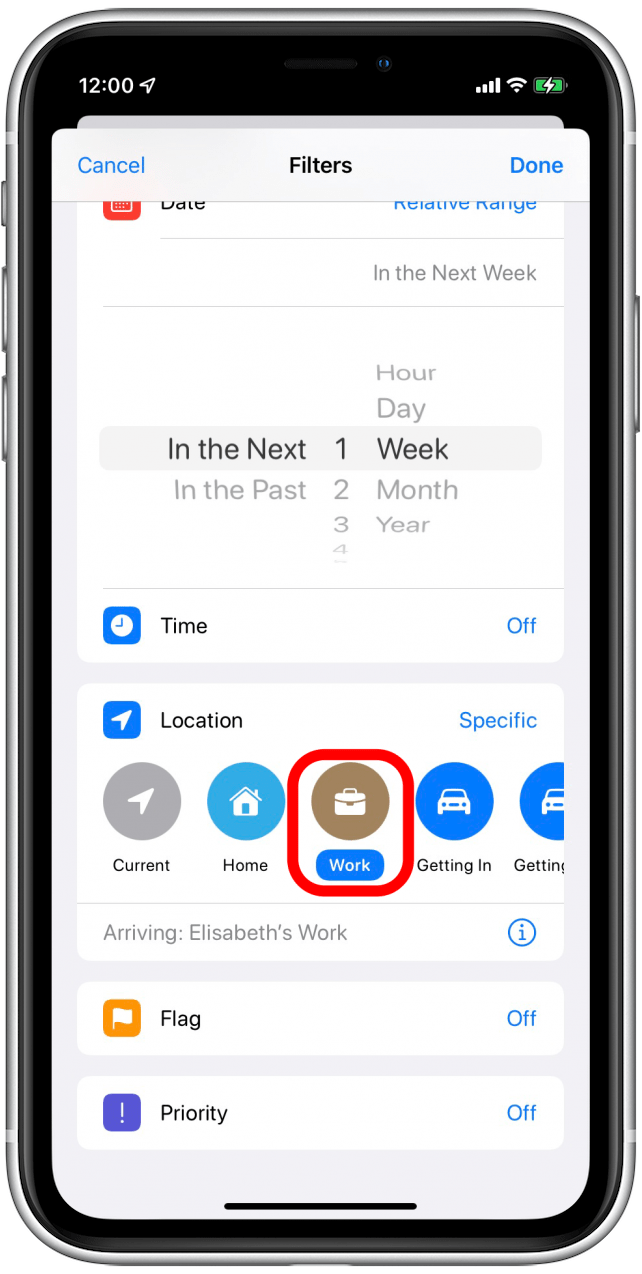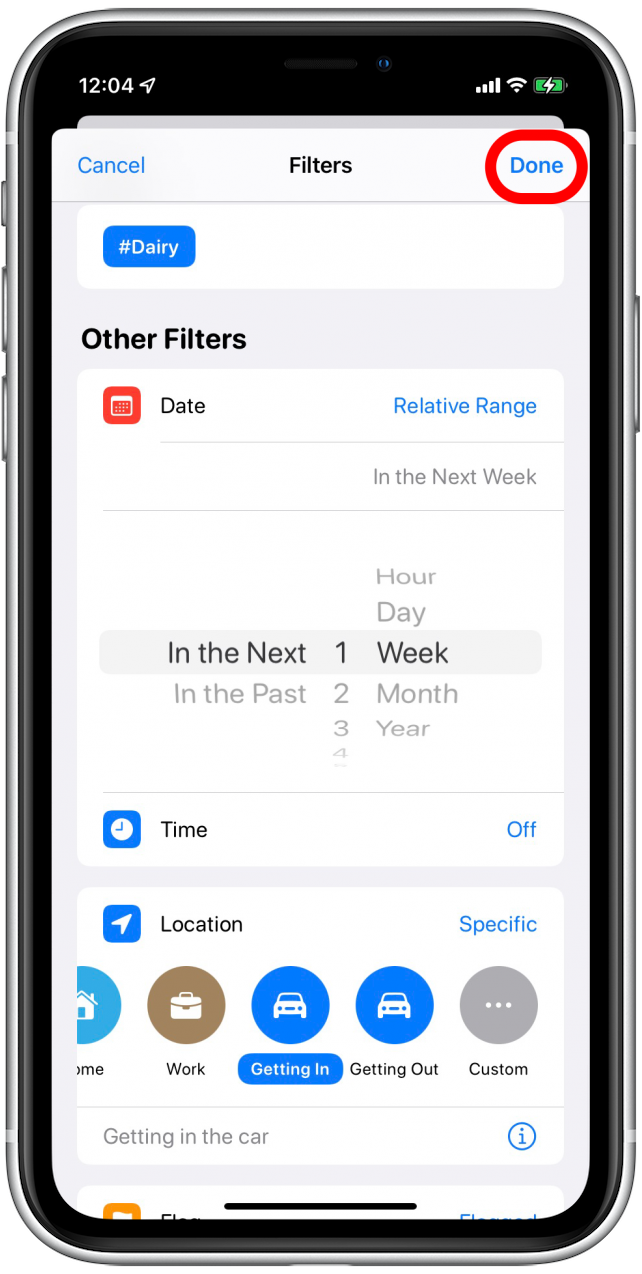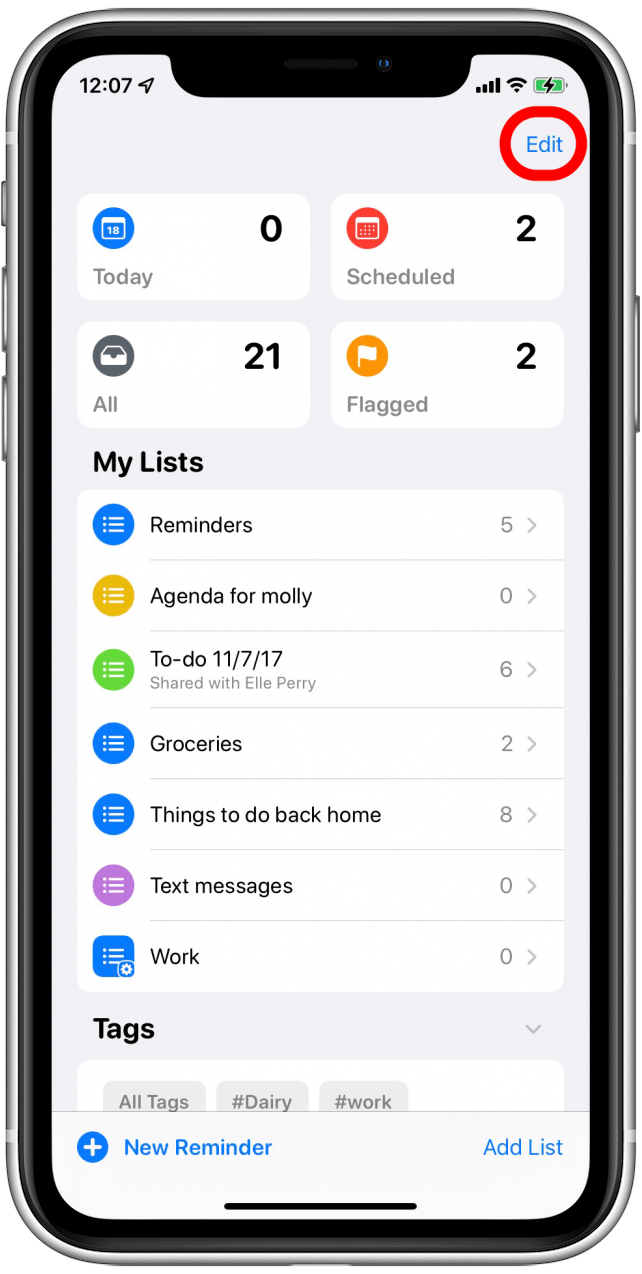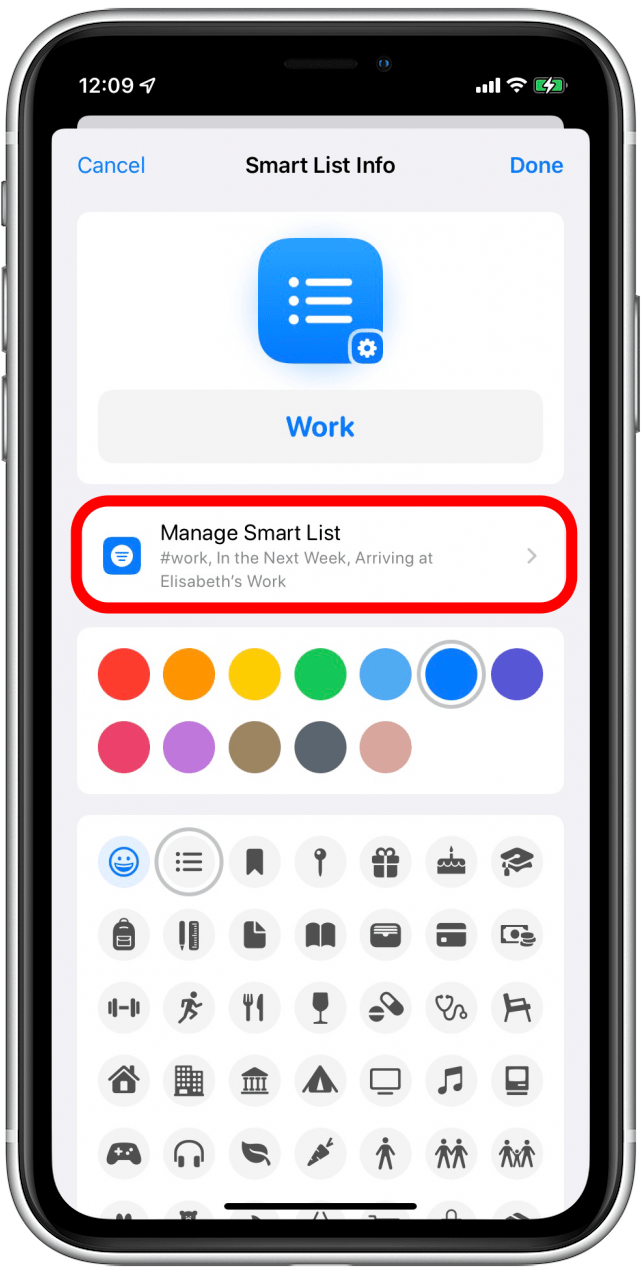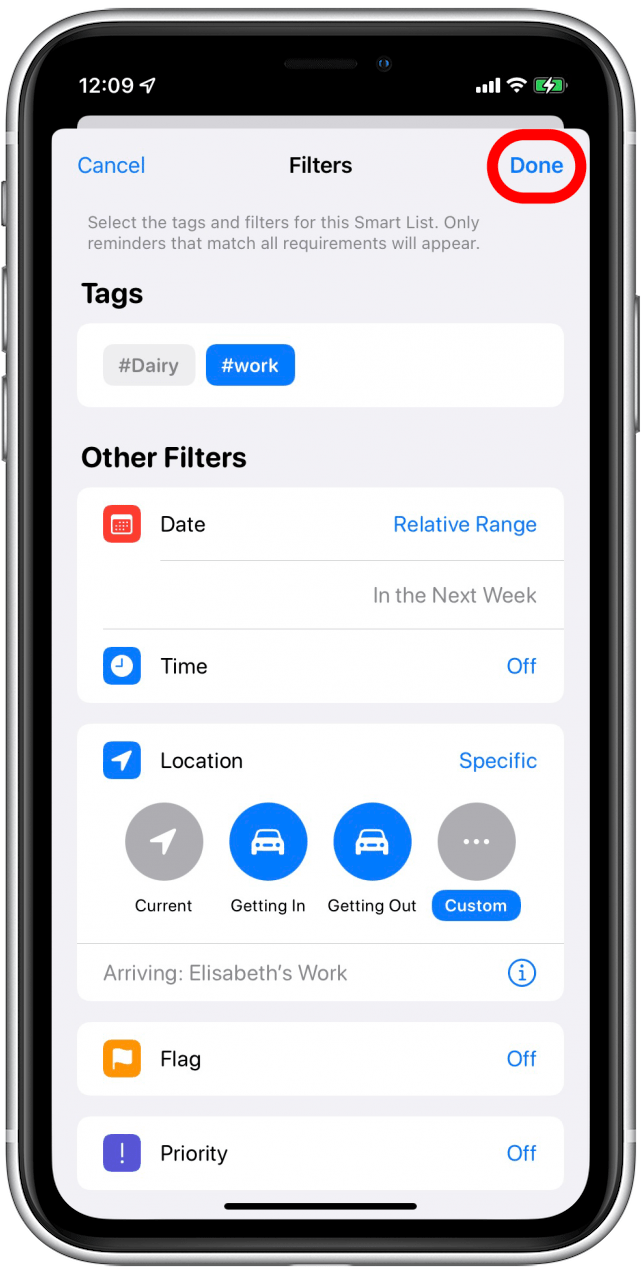هل أنت متذوق على استعداد لاستخدامك للتطبيق إلى المستوى التالي؟ إذا كان الأمر كذلك ، يمكن أن تساعدك القوائم الذكية في تكوين تطبيق التذكير الخاص بك للحصول على تذكيرات بالضبط عند الحاجة إليها ، حيث تحتاجها. دعنا نحفر في كيفية استخدام القوائم الذكية في تطبيق التذكير.
ذات الصلة: كيفية تعيين تذكيرات على جهاز iPhone و iPad الخاص بك
ما هي القائمة الذكية؟
القوائم الذكية هي ميزة متقدمة لتطبيق التذكير. تملأ القوائم الذكية تذكيرات من قوائم أخرى بناءً على المرشحات التي تختارها عند إنشاء القائمة. لا تحتاج إلى إضافة عناصر يدويًا إلى قائمة ذكية ، لذلك ستتمكن من رؤية تلك التذكيرات في قائمتين: القائمة الذكية والقائمة الأصلية تمت إضافة التذكير إليها. يبدو الأمر كما لو كنت تبحث عن قوائم أخرى عن العناصر التي تلبي شروطًا معينة.
 اكتشف ميزات iPhone الخاصة بـ iPhone Tip Tip Tip Daily (مع لقطات شاشة وتعليمات واضحة) حتى تتمكن من إتقان iPhone في دقيقة واحدة فقط في اليوم.
اكتشف ميزات iPhone الخاصة بـ iPhone Tip Tip Tip Daily (مع لقطات شاشة وتعليمات واضحة) حتى تتمكن من إتقان iPhone في دقيقة واحدة فقط في اليوم.
كيفية إنشاء وتخصيص قائمة ذكية في تطبيق التذكير
قبل إنشاء قائمة ذكية ، ستحتاج إلى التأكد من إضافة علامات إلى تطبيق التذكير . لا تعمل القوائم الذكية إلا إذا تم مزامنة تطبيق التذكير الخاص بك مع iCloud ، لذا تأكد من قيامك بتذكير في إعدادات iCloud قبل المتابعة. لمعرفة المزيد حول كيفية استخدام تطبيق التذكير وتطبيقات Apple الأخرى ، قم بالتسجيل في لدينا نصيحة من النشرة الإخبارية اليوم.
- افتح تطبيق التذكير .

- انقر فوق إضافة قائمة .

- اسم قائمتك.

- اضغط على جعل في قائمة ذكية .

- حدد العلامات التي ترغب في تطبيقها على هذه القائمة الذكية.

- للتصفية حسب التاريخ ، اضغط على قبالة حتى الآن.

- حدد النطاق الذي تريد تصفية. سأختار النطاق النسبي .

- اضبط نطاق التاريخ الخاص بك. لقد اخترت في الأسبوع التالي .

- لتعيين مرشح الموقع ، اضغط على قبالة بجوار الموقع.

- اضغط على محدد .

- حدد موقعًا من القائمة ، مثل المنزل أو العمل أو الدخول (السيارة). يمكنك أيضًا إدخال موقع مخصص. سيؤدي ذلك إلى إضافة أي تذكيرات قمت بتمييزها مع هذا الموقع خلال نطاقات التاريخ والوقت التي حددتها. ( ملاحظة : للتصفية حسب الموقع ، ستحتاج إلى تذكيرات تبديل في خدمات الموقع.)

- يمكنك أيضًا تعيين مرشحات للوقت أو إعداد العلم أو إعداد الأولوية.
- انقر .

- لتحرير قائمتك الذكية ، انقر فوق تحرير .

- اضغط على أيقونة المعلومات بجانب قائمتك الذكية.

- اضغط على إدارة القائمة الذكية لتحرير المرشحات الخاصة بك.

- عند الانتهاء من ذلك ، انقر فوق القيام به ، ثم استمر في التنصت حتى تعود إلى قوائمي.

لديك الآن قائمة ذكية بجميع التذكيرات في تطبيق التذكيرات التي تناسب المعلمات التي حددتها. في أي وقت تضيف فيه تذكيرًا جديدًا يناسب هذه المعلمات ، سيتم إضافته تلقائيًا إلى قائمتك الذكية. يمكنك أيضًا معرفة كيفية إيقاف تشغيل تذكيرات إشعار iPhone المشتركة وكيفية فرز قائمة البقالة التلقائية في التذكيرات .